FTP-Client Konfiguration
Zuletzt aktualisiert am 15. Januar 2023
Download
Laden Sie sich einen FTP-Client z.B. das Programm “FileZilla” herunter.
Installation
Installieren Sie den FTP-Client auf Ihrem Rechner.
Starten des FTP-Clients (FileZilla)
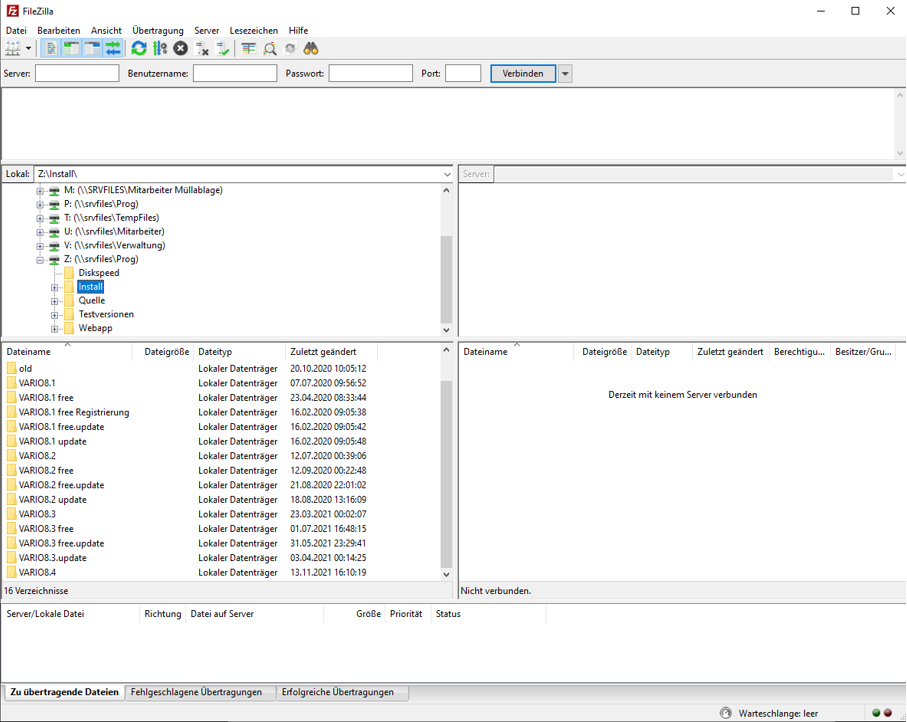
Konfiguration des FTP-Clients (FileZilla)
Klicken Sie als Erstes auf das Serversymbol unter “Datei”.
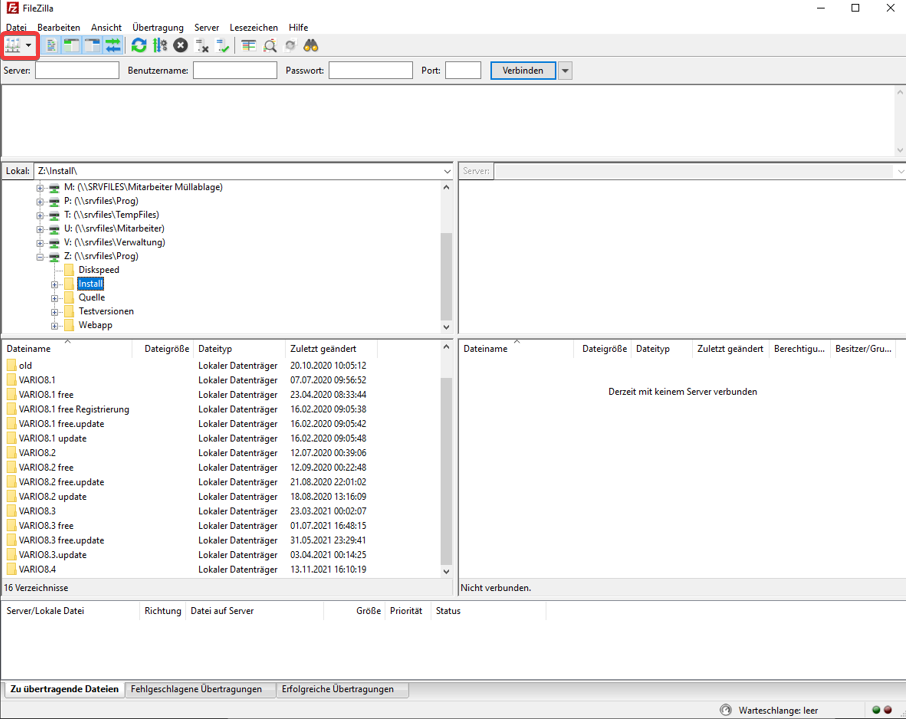
Hier wählen Sie auf der linken Seite den neuen Server aus und auf der rechten Seite hinterlegen Sie “Protokoll”, “Servernamen” und “Port”. Bei Benutzer geben Sie Ihren VARIO FTP-Nutzer an (i.d.R. ist das Ihr Unternehmensname). Abschließend klicken Sie dann auf “Verbinden”.
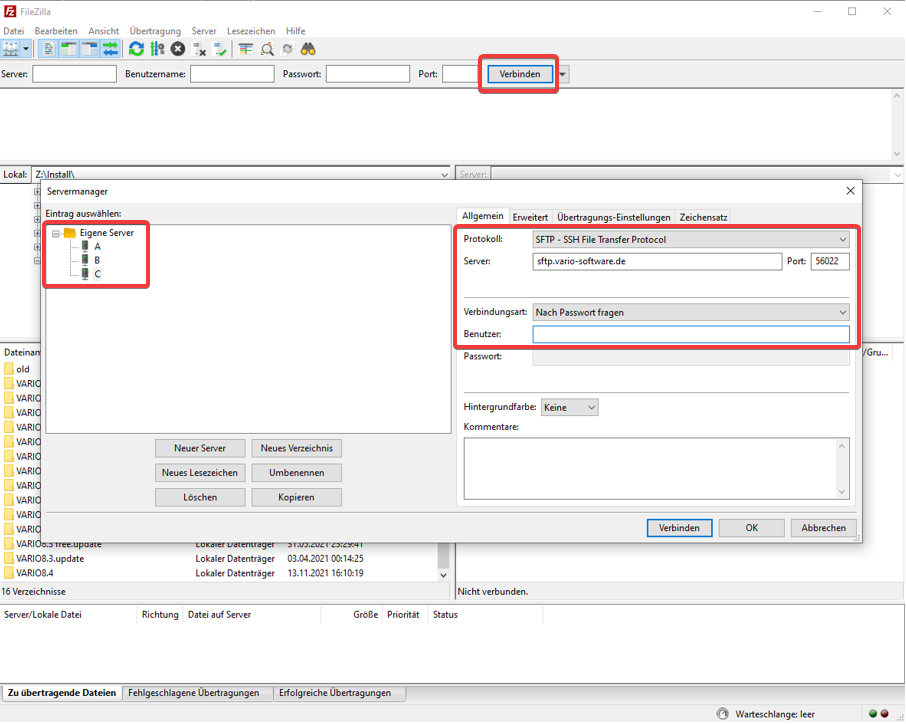
Als nächstes müssen Sie Ihr VARIO-FTP-Passwort eingeben (dieses erhalten Sie von Ihrem VARIO-Ansprechpartner).
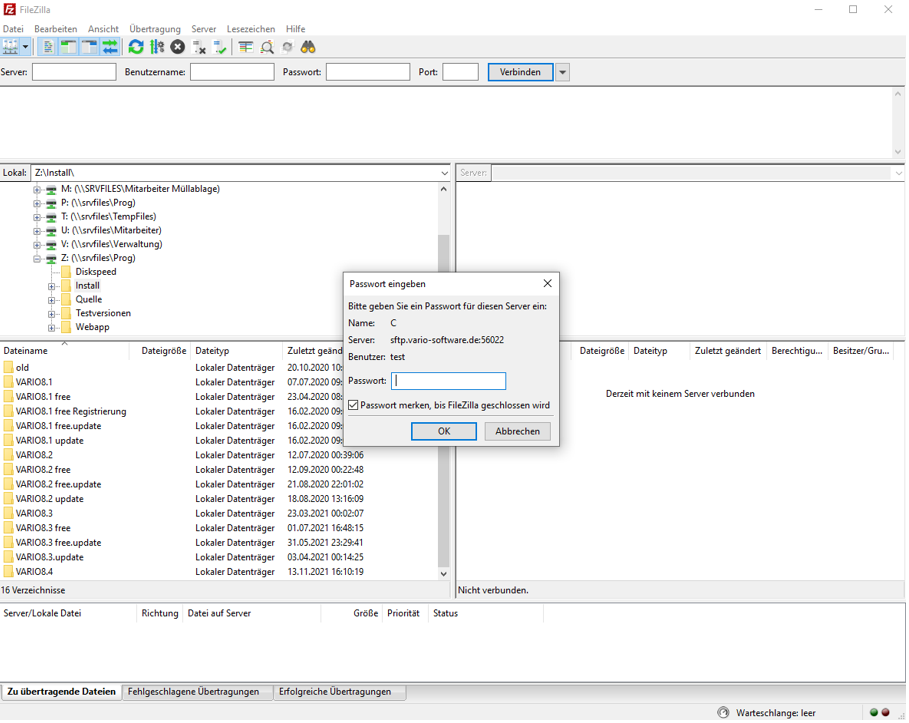
Jetzt wurde die Verbindung hergestellt.
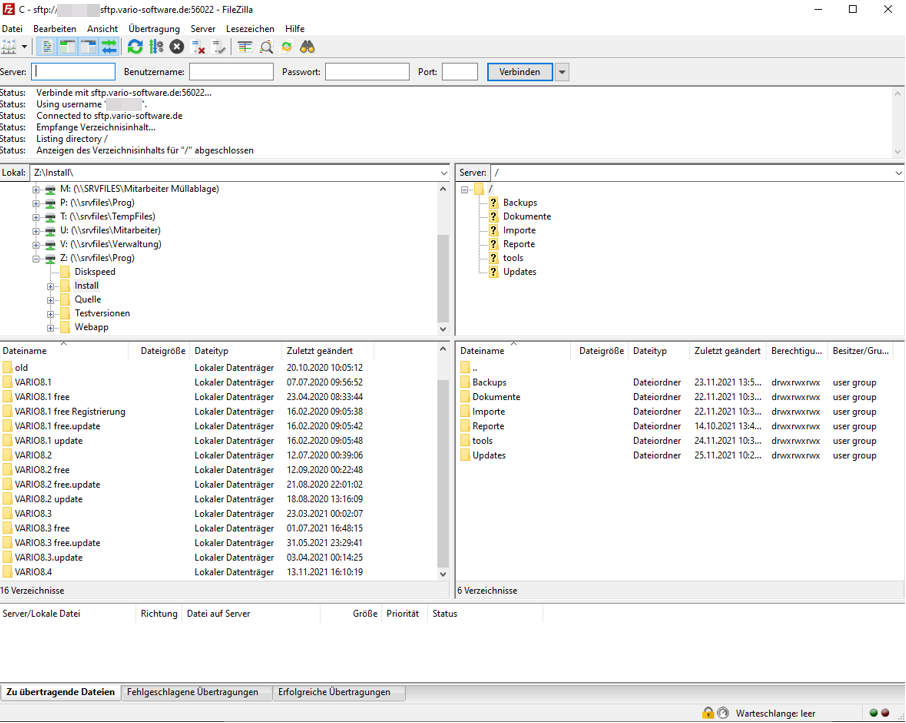
Sie sehen nun auf der rechten Seite die VARIO-FTP-Ordnerstruktur. Im jeweiligen Ordner werden die entsprechenden Dokumente zur Verfügung gestellt.
Ein Dateiaustausch zwischen Ihrem „Lokalen-Laufwerk“ – linke Seite und dem VARIO-FTP-Server – rechte Seite – kann per „Drag & Drop“ durchgeführt werden.
Sobald eine Datei kopiert wird, kann man den Prozess im unteren Bereich nachverfolgen.